Comment utiliser le tableau blanc dans Microsoft Teams
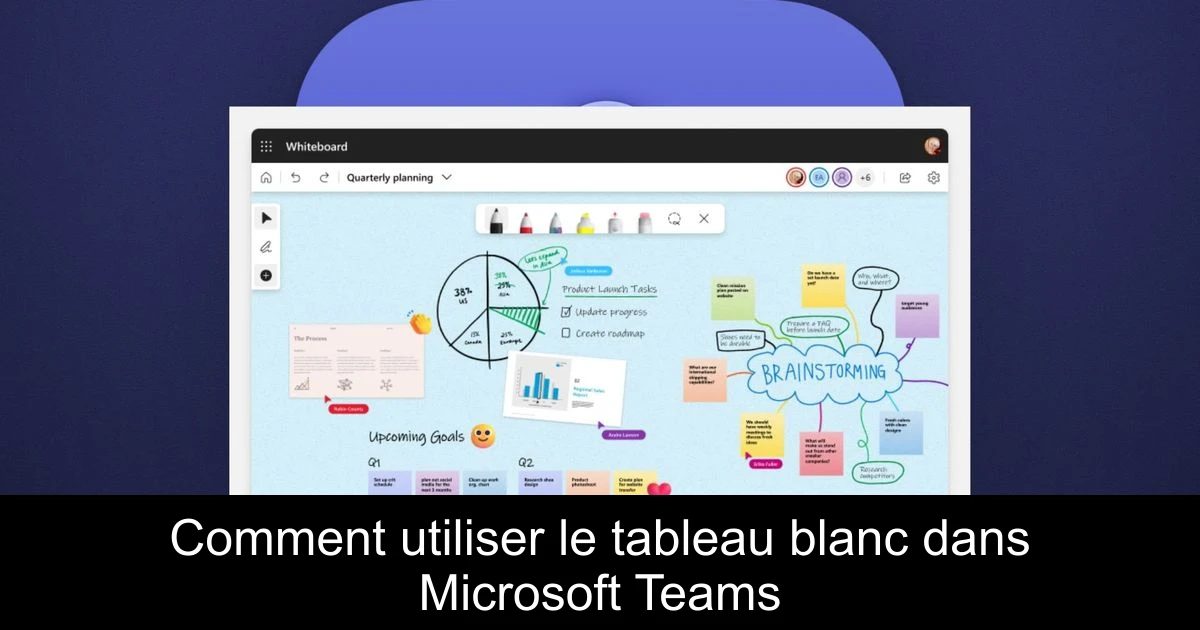
Dans un monde où le travail collaboratif est devenu essentiel, Microsoft Teams se distingue avec son outil de tableau blanc. Cette fonctionnalité permet à tous les membres d'une équipe de contribuer en temps réel à une séance de brainstorming, de planifier des projets ou de partager des idées de manière interactive. Cependant, pour profiter pleinement de cette capacité, il est crucial de comprendre comment l'utiliser efficacement. Dans cet article, découvrez les étapes simples pour vous familiariser avec le tableau blanc dans Teams et maximiser vos réunions.
Préparer l'utilisation du tableau blanc dans Teams
Avant de vous aventurer dans l'univers du tableau blanc, assurez-vous de répondre à certains prérequis fondamentaux. Tout d'abord, vérifiez que vous disposez d'un abonnement actif à Microsoft 365 avec Azure Active Directory. La collaboration via le tableau blanc n'est possible qu'avec d'autres utilisateurs au sein du même environnement Microsoft. De plus, votre organisation doit avoir activé la fonctionnalité Whiteboard depuis le centre d'administration. Enfin, n'oubliez pas d'ajuster vos paramètres de pare-feu pour permettre l'accès à Whiteboard.ms et whiteboard.microsoft.com.
Une fois ces conditions respectées, connectez-vous à votre compte Microsoft Teams sur votre ordinateur ou depuis un navigateur web. Cliquez sur l'icône de partage dans le coin supérieur droit de l'écran, puis choisissez Microsoft Whiteboard. Vous avez la possibilité de sélectionner un tableau existant ou d'en créer un nouveau.
Configurer votre tableau blanc avant la réunion
Saviez-vous que vous pouvez préparer votre tableau blanc avant le début de la réunion ? Cela peut être un gain de temps considérable. Vous pouvez y esquisser l'ordre du jour de la réunion ou même élaborer un modèle à partager avec les autres participants. Cette anticipation vous permettra de démarrer la session sur les chapeaux de roues ! En outre, il est possible de continuer à travailler sur votre tableau blanc même après la fin de la réunion.
Fonctionnalités intéressantes du tableau blanc dans Teams
Le tableau blanc intégré à Microsoft Teams offre une panoplie de fonctionnalités pour dynamiser vos interactions. Parmi celles-ci, vous trouverez les notes autocollantes, parfaites pour noter rapidement des idées ou des rappels à partager. Grâce à la fonction de partage, vous pouvez facilement envoyer le lien du tableau blanc à d'autres utilisateurs disposant d'un compte Microsoft.
Les annotations apportent une dimension collaborative intéressante, permettant à tous les participants de commenter et de suivre les modifications en temps réel. La fonction de verrouillage est également très utile pour préserver votre travail, évitant ainsi que d'autres utilisateurs ne modifient des éléments essentiels sans votre consentement. Enfin, vous pouvez exporter votre contenu en images ou en PDFs, garantissant ainsi que vos idées restent accessibles même en dehors de Teams.
Conclusion
En somme, le tableau blanc de Microsoft Teams est un outil puissant pour améliorer vos réunions et encourager la collaboration. En suivant les étapes mentionnées et en tirant parti des diverses fonctionnalités, vous pourrez transformer vos échanges en véritables séances de créativité et de productivité. N'attendez plus, commencez dès aujourd'hui à explorer cette fonctionnalité inspirante et optimizez vos interactions au sein de votre équipe !
Passinné en jeuxvidéo, high tech, config PC, je vous concote les meilleurs articles Nous nous aidons de l'IA pour certain article, si vous souhaitez nous participer et nous aider hésitez pas à nous contacter

Newsletter VIP gratuit pour les 10 000 premiers
Inscris-toi à notre newsletter VIP et reste informé des dernières nouveautés ( jeux, promotions, infos exclu ! )









